|
Mika
 |
Ce
tutoriel est une traduction d'une création originale de
Monaiekje
dont j'ai obtenu la permission pour la traduire.
Il est
strictement interdit
de copier cette traduction, de la distribuer sur le Net sans ma
permission écrite et/ou d'afficher votre résultat sur le Net
sans y inclure le lien original de Monaiekje et le lien
de cette traduction.
Merci de respecter notre
travail.
Vous trouverez le tutoriel original
ici
Thank you Monique to have given me the permission to translate your
tutorial
La création de cette
traduction a été réalisée avec PSPX3
Filtres
* Alien Skin Eye Candy 5 - Impact
* Filter Factory
Gallery B
* Fotimatic
* Mock
* Mura's Seamless
*
Simple
* Unlimited 2.0
* Transparency - Eliminate Black
Pour télécharger ces filtres, cliquez ici
Installer les filtres dans le répertoire Plugins de votre choix
Matériel
* Tubes - Sélection - Masque
Le tube de la femme est une création de Jeanne

Le masque est une création de Narah
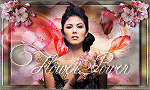
Il
est strictement interdit
d'enlever la signature, de renommer les tubes ou de redistribuer
les tubes sans l'autorisation écrite des créateurs de ces
tubes.
Merci de respecter leurs conditions d'utilisations.
Cliquez sur cet icône pour télécharger le Matériel
Préparation.
Ouvrir les tubes
À l'aide de la touche Shift et la lettre D de votre clavier,
faire une copie du matériel. Fermer les originaux.
Placer la sélection dans le répertoire My PSP Files de PSP,
dossier Sélections
Palette Styles et Textures
Couleur Premier plan = #FFFFFF
Couleur Arrière-plan = #423a3b
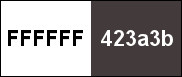
Vous êtes prêt alors allons-y. :)
|
Pour vous guider pendant la création de ce tag,
cliquer sur cette flèche avec le bouton gauche de la souris
et déplacer pour marquer votre ligne
 |
Étape 1
Ouvrir une
nouvelle image - 900 x 600 pixels –
Fond Noir
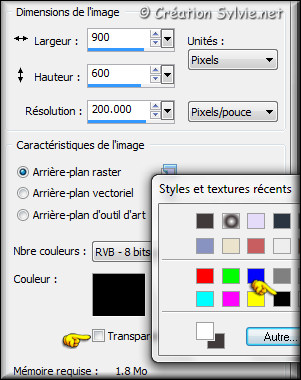
Étape 2
Calques - Nouveau calque
raster
Sélections -
Sélectionner tout
Ouvrir le tube
Woman_Femke
Édition – Copier
Retourner à votre tag
Édition - Coller dans la
sélection
Sélections -
Désélectionner tout
Étape 3
Effets - Effets d'image -
Mosaïque sans jointures

Réglage - Flou - Flou
radial
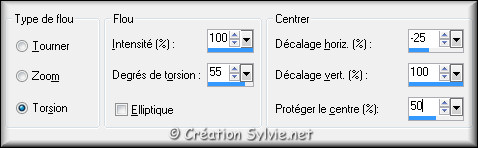
Effets - Effets d'image -
Mosaïque sans jointures
Même configuration que précédemment
Effets - Modules
externes – Unlimited 2.0
– Mock – Windo
Configuration par défaut (
128 - 216 - 25 - 25 - 25 -25
)
Calques - Fusionner -
Fusionner tous les
calques
Étape 4
Calques – Dupliquer
Effets - Modules externes –
Mura's Seamless – Get 1
Tile
Configuration par défaut ( 128 -
128 - 128 - 0 - 3 - 3 - 1 - 1 )
Effets - Effets 3D -
Ombre de portée
Couleur
Noire
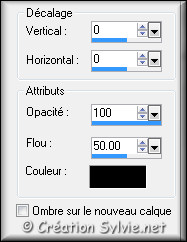
Effets - Effets de bords –
Accentuer
Effets - Effets d'image -
Mosaïque sans jointures
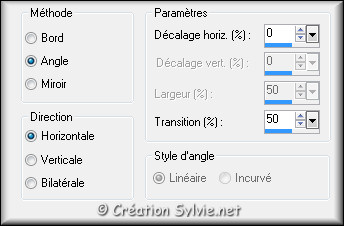
Effets - Modules externes –
Simple – Blintz
Étape 5
Calques – Dupliquer
Image – Renverser
Palette des calques
Changer le mode
Mélange pour
Multiplier
Effets - Modules externes –
Unlimited 2.0 – Color
Effects – Channel Rotation
Angle
à 58
Effets -
Effets 3D - Ombre de
portée
Même configuration que
l'étape 4 (déjà en
mémoire)
Calques - Fusionner -
Fusionner tous les
calques
Effets - Modules externes –
Simple – 4 Way Average
Étape 6
Votre tag ressemblera à ceci :
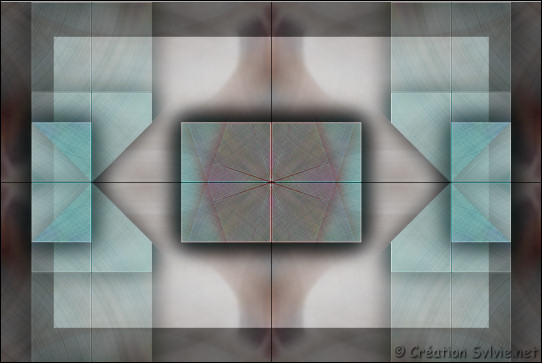
Édition – Copier
Étape 7
Ouvrir une nouvelle image –
900 x 600 pixels – Fond
Noir
Édition -
Coller comme un nouveau calque
Effets - Modules
externes – Filter Factory
Gallery B – Button Deluxe
Configuration par défaut ( 211 -
120 - 118 - 123 - 122 - 127 )
Édition - Coller à
nouveau comme un nouveau calque
Image –
Redimensionner
Décochez
Redimensionner tous les calques
Redimensionner à
75%
Effets -
Effets d'image – Décalage
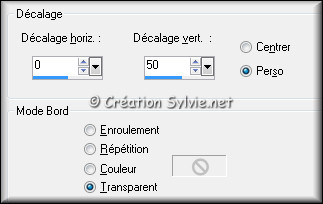
Effets - Modules externes –
Alien Skin Eye Candy 5 -
Impact – Perspective Shadow
Onglet
Settings

Onglet Basic
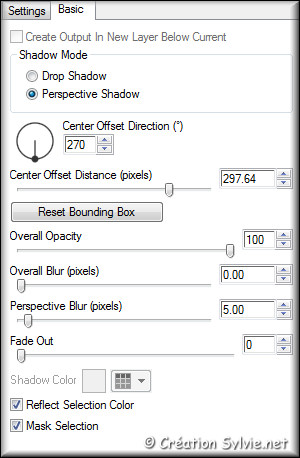
Effets - Modules externes –
Alien Skin Eye Candy 5 -
Impact – Glass
Onglet
Settings
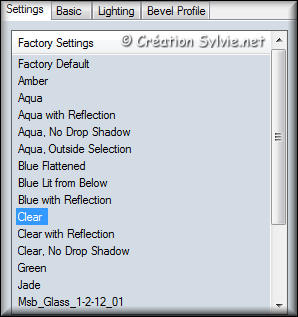
Onglet Basic
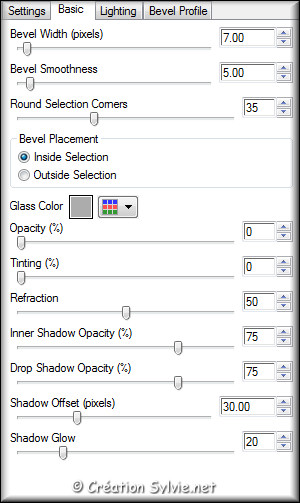
Étape 8
Sélections - Charger/enregistrer une sélection - Charger à
partir du disque
Sélectionner la sélection
MDlessen-selectie88
et cliquez sur Charger
Sélections -
Transformer la sélection en calque
Effets - Modules
externes – Fotomatic –
SkyGrad

Sélections - Modifier -
Sélectionner les bordures
de la sélection

Appliquer la couleur
Premier plan
Sélections -
Désélectionner tout
Étape 9
Ouvrir le fichier
Narah_mask_0252
Vous assurez de travailler avec une copie
(Touche Shift et Lettre D)
Calques - Transformer
en calque normal
Effets - Modules externes –
Transparency – Eliminate
Black
Édition – Copier
Retourner à votre tag
Édition - Coller comme un
nouveau calque
Image –
Redimensionner
Décochez
Redimensionner tous les calques
Redimensionner à 45%
Effets - Effets d'image –
Décalage
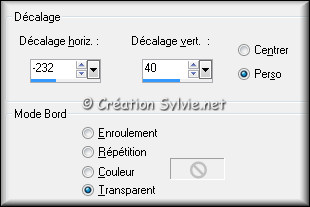
Étape 10
Calques – Dupliquer
Image – Miroir
Calques - Fusionner -
Fusionner avec le calque de dessous
Effets - Modules
externes – Alien Skin Eye
Candy 5 - Impact – Perspective Shadow
Onglet
Settings
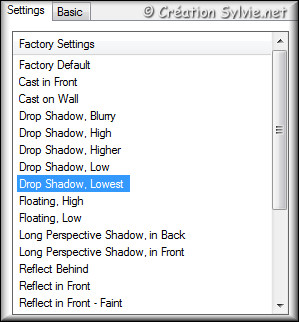
Onglet Basic
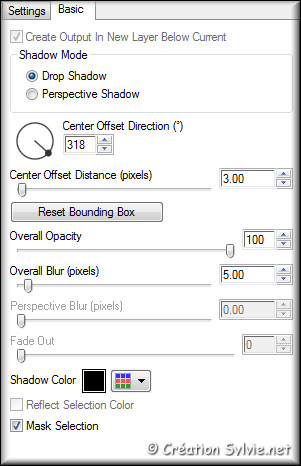
Étape 11
Ouvrir à nouveau le tube
Woman_Femke
Édition – Copier
Retourner à votre tag
Édition - Coller comme un
nouveau calque
Image –
Redimensionner
Décochez
Redimensionner tous les calques
Redimensionner à
88%
Ne pas
déplacer. Il est au bon endroit
Étape 12
Ouvrir le fichier tekst
mika MD
Édition – Copier
Retourner à votre tag
Édition - Coller comme un nouveau calque
Effets - Effets d'image –
Décalage
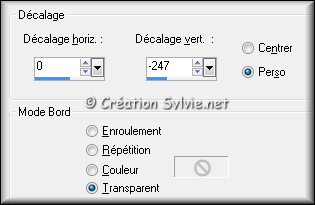
Calques - Agencer -
Déplacer vers le bas
Palette des calques
Changer
le mode Mélange pour
Éclaircir
Réduire
l'opacité à 35
Étape 13
Calques – Fusionner –
Fusionner tous les calques
Image – Ajouter des
bordures – Symétrique
coché
Taille de 1
pixel = Couleur
Premier plan
Taille de
50 pixels = Couleur
Arrière-Plan
Taille de 1 pixel =
Couleur Premier plan
Sélectionner la bordure de
50 pixels
Sélections - Transformer
la sélection en calque
Effets - Modules externes –
Filter Factory Gallery B
– Button Deluxe
Configuration par défaut ( 211 -
120 - 118 - 123 - 122 - 127 )
Effets - Effets de bords –
Accentuer davantage
Étape 14
Sélections - Sélectionner
tout
Sélections - Modifier -
Contracter de 50 pixels
Effets - Effets 3D -
Ombre de portée
Même configuration que
l'étape 4 (déjà en
mémoire)
Sélections -
Désélectionner tout
Étape 15
Ajouter votre signature
Calques - Fusionner - Fusionner les calques visibles
Voilà ! Votre tag est terminé
Il ne vous reste plus qu'à le redimensionner si nécessaire et à
l'enregistrer
en format JPG, compression à 25
J'espère que vous avez aimé faire ce tutoriel. :)
Il est interdit de copier ou de distribuer
cette traduction sans mon autorisation
Autre
résultat
Tube de Nara Pamplona

|